Як зрабіць джейлбрейк на iphone 5c
7 сакавіка 2022 г. • Пададзены ў: часта выкарыстоўваныя парады па тэлефоне • Правераныя рашэнні
Такім чынам, вы вырашылі зрабіць джейлбрейк вашага iPhone 5c, але не ведаеце, як гэта зрабіць. Гэты падручнік для вас. У гэтым артыкуле я растлумачу крок за крокам, як зрабіць джейлбрейк iPhone 5c. Я збіраюся выкарыстоўваць эксплойт evasi0n 7 для джейлбрейка. На дадзены момант гэта адзінае праграмнае забеспячэнне, якое здольна ўзламаць любую прыладу Apple, якая працуе на iOS 7.
Вы можаце праверыць, якую версію iOS працуе на вашым iPhone, перайшоўшы ў налады> агульныя> аб і пракруціце ўніз да версіі. Але калі ў вас iPhone 5c, вы працуеце з iOS 7 або вышэй.
Перш чым я пачну тлумачыць працэдуру джейлбрейка, вы павінны і павінны зрабіць рэзервовую копію вашага iPhone 5c. Важна, каб вы зрабілі гэта, таму што калі што-небудзь пойдзе не так падчас працэсу джейлбрейка evasi0n 7, вы заўсёды можаце аднавіць свой iPhone 5c і вярнуць усе дадзеныя (кантакты, SMS, фатаграфіі ...), якія былі на вашай прыладзе. Ёсць 2 спосабу зрабіць рэзервовую копію вашага iPhone 5c, першы з іх - гэта зрабіць гэта непасрэдна з вашага iPhone, націснуўшы на налады> iCloud> Захоўванне і рэзервовае капіраванне і націсніце «Створыць рэзервовую копію зараз». Другі спосаб заключаецца ў выкарыстанні iTunes на вашым кампутары, падключыце iPhone 5c да кампутара, адкрыйце iTunes, націсніце кнопку iPhone, на старонцы зводкі націсніце «рэзервовае капіраванне».
Цяпер, калі ўсё гатова, пераходзім да сутнасці тэмы. Вось розныя часткі працэдуры evasi0n 7, і хоць я буду выкарыстоўваць у якасці прыкладу версію праграмнага забеспячэння для Mac, версія для Windows такая ж.
Крок 1: Выдаліце пароль з вашага iPhone 5c, калі ёсць адзін.
Крок 2: Спампуйце Evasi0n 7 (версія для Mac)
Крок 3: Знайдзіце файл Evasi0n 7 і адкрыйце яго
Крок 4: Падключыце iPhone 5c да Mac
. Крок 5: Націсніце на Кнопка «Уцёкі з турмы» для запуску працэдуры
Крок 6: Разблакуйце свой iPhone 5c і націсніце на праграму evasi0n 7
Крок 7: Перазагрузка і джейлбрейк выкананы
Крок 8: Налада Cydia
Крок 1: Выдаліце пароль з вашага iPhone 5c, калі ён ёсць
Калі ласка, адключыце пароль на вашым iPhone 5c, калі ён у вас быў. Каб зрабіць гэта, на галоўным экране вашага iPhone 5c націсніце Настройкі Агульныя Уключыць блакіроўку пароля Выключыць пароль
Крок 2: Спампуйце Evasi0n 7 (версія для Mac)
Вы можаце знайсці праграмнае забеспячэнне evasi0n 7 па гэтым адрасе evasion7.com . Будзьце ўважлівыя пры загрузцы версіі карэкцыі для вашага кампутара.
Крок 3: Знайдзіце файл Evasi0n 7 і адкрыйце яго
Калі ваша спампоўка скончыцца, для версіі Mac двойчы пстрыкніце файл evasi0n7.dmg і перацягніце праграму evasi0n 7app у любое месца на вашым Mac (напрыклад: працоўны стол). Каб запусціць праграму, двойчы пстрыкніце па праграме evasi0n 7.
Крок 4: Падключыце iPhone 5c да Mac
Падключыце свой iPhone 5c да вашага Mac з дапамогай кабеля USB/асвятлення, які пастаўляецца ў камплекце з тэлефонам.
Крок 5: Націсніце на кнопку «Уцёкі з турмы», каб запусціць працэдуру
Evasi0n 7 выявіць ваш iPhone 5c і згадае версію прашыўкі iOS, якая працуе. Націсніце на кнопку джейлбрейка, каб пачаць працэс.
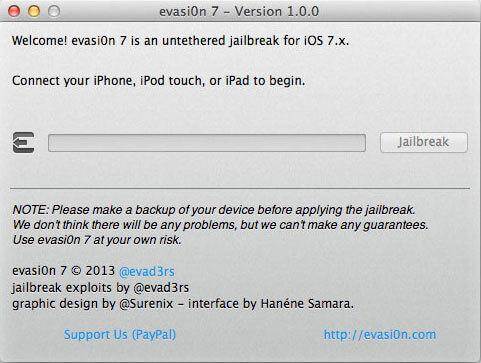
Крок 6: Разблакуйце свой iPhone 5c і націсніце на дадатак evasi0n 7
Пасля завяршэння працэсу вы атрымаеце паведамленне з паведамленнем аб неабходнасці разблакіраваць свой iPhone. Калі ласка, разблакуйце свой iPhone 5c і націсніце на дадатак evasi0n 7. Акрамя таго, не закрывайце праграмнае забеспячэнне evasi0n 7 на вашым кампутары, бо працэс джейлбрейка яшчэ не завершаны.
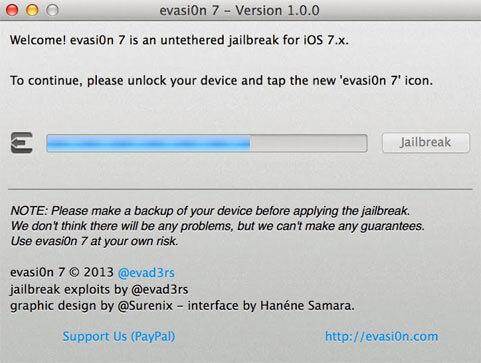

Крок 7: Перазагрузка і джейлбрейк зроблены
Экран iPhone стане чорным, а затым ён перазагрузіцца сам, не хвалюйцеся, гэта нармальна. Пасля перазагрузкі iPhone вы ўбачыце прыкладанне cydia на тэлефоне, вы паспяхова ўзламалі свой iPhone 5c.

Крок 8: Налада Cydia
Каб наладзіць Cydia, проста націсніце на дадатак адзін раз, і яно аўтаматычна ініцыялізуецца. Пры першым запуску праграма перазагрузіць ваш iPhone 5c пасля наладкі. Пасля перазагрузкі проста націсніце яшчэ раз на прыкладанне cydia, каб загрузіць выдатныя праграмы, якія вы не знойдзеце ў краме прыкладанняў Apple.
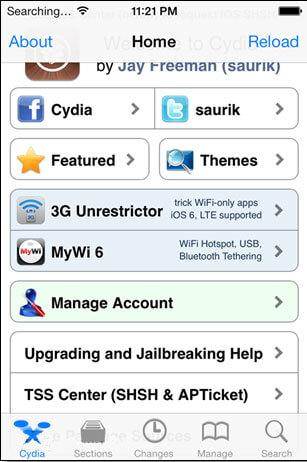
Парады і рэкамендацыі для iPhone
- Парады па кіраванні iPhone
- Падказкі па кантактах iPhone
- Парады iCloud
- Парады па паведамленнях iPhone
- Актываваць iPhone без SIM-карты
- Актывуйце новы iPhone AT&T
- Актывуйце новы iPhone Verizon
- Як выкарыстоўваць парады для iPhone
- Іншыя парады для iPhone
- Лепшыя фотадрукаркі для iphone
- Праграмы для пераадрасацыі выклікаў для iphone
- Праграмы бяспекі для айфона
- Што можна рабіць са сваім iPhone у самалёце
- Альтэрнатывы Internet Explorer для iPhone
- Знайдзіце пароль Wi-Fi iPhone
- Атрымайце бясплатныя неабмежаваныя дадзеныя на вашым iPhone Verizon
- Бясплатная праграма для аднаўлення дадзеных на iphone
- Знайсці заблакіраваныя нумары на iPhone
- Сінхранізацыя Thunderbird з iPhone
- Абнаўленне iPhone з дапамогай / без iTunes
- Адключайце Find my iPhone, калі тэлефон зламаўся




Селена Лі
галоўны рэдактар